تاریخ انتشار : ۱۴۰۲-۱۱-۱۳
با المنتور، شما میتوانید ویرایشگر بلوک را با یک سازنده صفحه بصری و دیداری مبدل کنید. اگر کاربر المنتور هستید، هر بار که میخواهید یک صفحه ایجاد یا ویرایش کنید، باید ویرایشگر را بارگذاری کنید. با این حال، گاهی اوقات ممکن است یک خطا از بارگذاری المنتور جلوگیری کند.
لازم است بگوییم که نگران نباشید ، برای این مشکل چندین راهحل وجود دارد. اگر بفهمیدید چه چیزی باعث این خطا شده است، باید بتوانید به سرعت آن را عیبیابی و حل کنید.
در این مقاله، درباره علت مشکل بارگذاری المنتور صحبت خواهیم کرد و به خطاهای رایج افزونه خواهیم پرداخت. سپس، شما را در چندین روش برای عیبیابی این خطا هدایت خواهیم کرد. پس تا انتها همراه ما باشید تا مشکل با بارگذاری المنتور مشکل دارید لطفا حالت ایمن را برای عیب یابی فعال کنید را حل کنید .
چرا المنتور لود نمیشود ؟
قبل از آنکه به جزئیات در مورد اینکه چه چیزهایی ممکن است باعث لود نشدن المنتور شوند بپردازیم، مهم است که در مورد معنای خطای "بارگذاری نمیشود" بحث کنیم. این خطا هنگامی اتفاق میافتد که شما ویرایشگر المنتور را راهاندازی میکنید.
معمولاً، ویرایشگر فقط یک لحظه کوتاه زمان برای بارگذاری نیاز دارد:
اما اگر ویرایشگر در حالت بارگذاری باز نشده باشد، احتمالاً با یک خطا مواجه شدهاید. توجه داشته باشید که این موضوع به معنای کامل عدم بارگذاری ویرایشگر یا دریافت کد HTTP نیست. در این حالت، وبسایت شما به جز المنتور که بارگذاری نمیشود، باید به خوبی کار کند.
به طور معمول، دلیل عدم بارگذاری المنتور ممکن است این باشد که سرور شما با نیازهای این افزونه سازگار نیست. همچنین، ممکن است از یک افزونه استفاده کنید که با المنتور همخوانی ندارد و این موجب ایجاد مشکلات میشود. در بخشهای بعدی، نیازمندیهای المنتور را مرور کرده و نحوه عیبیابی خطای عدم بارگذاری را به شما نشان میدهیم.
نیازمندیهای المنتور چه هستند؟
هر افزونه نیازمندیهای خود را دارد. بسیاری از توسعهدهندگان این اطلاعات را منتشر نمیکنند چون فرض میکنند که هر سروری میتواند حداقل نیازمندیهای آنها را فراهم کند. بیشتر اوقات همینطور است.
افزونههایی مانند سازندههای صفحه و ابزارهای امنیتی تمایل دارند که نیازمندیهای خاصی داشته باشند. در مورد المنتور، نیازمندیهای حداقل (به جز فضای ذخیرهسازی) به شرح زیر هستند:
المنتور نیازمندیهای زیر را دارد:
- وردپرس نسخه ۵.۲ یا جدیدتر
- PHP نسخه ۷ یا جدیدتر
- MySQL نسخه ۵.۶ یا جدیدتر
- حداقل ۱۲۸ مگابایت حافظه وردپرس
در اغلب موارد، ممکن است حتی اگر سرور شما با نیازمندیهای یک افزونه همخوانی نداشته باشد، شما قادر به نصب افزونه باشید. با این حال، این ممکن است منجر به عدم عملکرد صحیح افزونه شود و در مورد المنتور، موجب عدم بارگذاری کامل ویرایشگر شود.
چگونه مشکل عدم بارگذاری المنتور را حل کنیم؟ (۵ روش)
اگر المنتور در صفحه بارگذاری گیر کند، اولین کاری که باید انجام دهید، رفرش صفحه است. دوباره سعی کنید به ویرایشگر المنتور دسترسی پیدا کنید و ببینید آیا خطا همچنان وجود دارد یا خیر. اگر همچنان مشکل باقی بماند، زمان برای عیبیابی است.
۱ . المنتور را آپدیت کنید
ممکن است المنتور به علت استفاده از نسخه قدیمی از افزونه بارگذاری نشود. افزونههای قدیمی ممکن است با ابزارهای دیگر یا نسخه جدیدتر وردپرس تداخل ایجاد کنند.
برای بررسی اینکه آیا المنتور شما بهروز است یا خیر، به قسمت افزونهها > افزونههای نصب شده بروید و به دنبال افزونه مربوطه بگردید. اگر لایسنس پرمیوم دارید، باید هر دو المنتور و المنتور پرو را در لیست افزونههای خود ببینید:
اگر اطلاعی درباره نسخه جدیدتر المنتور مشاهده کردید، نیاز دارید به روزرسانیهای لازم را اجرا کنید. سپس، دوباره سعی کنید به ویرایشگر دسترسی پیدا کنید.
۲. بررسی تداخلهای افزونهها (و آزمایش افزونههای المنتور)
گاهی اوقات افزونهها ممکن است با یکدیگر تداخل ایجاد کنند، مخصوصاً زمانی که چند افزونه با قابلیتها یا کد متفاوت فعال هستند.
تشخیص این تداخلها ممکن است سخت باشد. بهترین راه این است که افزونهها را یکی یکی غیرفعال کنید و ببینید کدام یک از آنها باعث مشکل المنتور میشود. این کار را بهتر است روی یک وبسایت آزمایشی انجام دهید تا تأثیر غیرفعال کردن افزونههای اصلی را روی عملکرد وبسایتتان حداقل کنید.
برای انجام این کار، به قسمت افزونهها > افزونههای نصب شده بروید. سپس از افزونههای فعال شده لیست پیدا کرده و هرکدام را یک به یک غیرفعال کنید. بعد از هر بار غیرفعال کردن یک افزونه، سعی کنید ویرایشگر المنتور را دوباره بارگذاری کنید تا ببینید آیا به درستی کار میکند.
همچنین به افزونههای افزودنی المنتور هم توجه داشته باشید. این افزونهها قابلیتها و ابزارهای ویژه ویرایشگر صفحه را گسترش میدهند.
اگر غیرفعال کردن یک افزونه یا افزونه اضافی خاص تأثیری در بارگذاری ویرایشگر المنتور نداشت، میتوانید آن را دوباره فعال کنید.
هدف این است که افزونهها را یک به یک آزمایش کنید تا ببینید آیا کدام یک از آنها باعث مشکل سازگاری میشود.
یک راه جایگزین این است که همه افزونهها را همزمان غیرفعال کنید (به جز المنتور) و ببینید آیا ویرایشگر کار میکند یا خیر .
با این حال، توصیه میشود که از این روش استفاده نکنید مگر اینکه از یک وبسایت آزمایشی استفاده کنید. بیشتر وبسایتهای وردپرس برای ویژگیهای حیاتی از افزونهها استفاده میکنند، بنابراین همزمان غیرفعال کردن همه آنها ممکن است تأثیر منفی بر تجربه کاربری داشته باشد.
۳. ورژن PHP هاست خود را چک کنید
همانطور که پیشتر گفته شد، المنتور تنها از PHP نسخه ۷ و نسخههای جدیدتر پشتیبانی میکند. شما میتوانید نسخه فعلی PHP خود را از پنل مدیریت وردپرس بررسی کنید.
به قسمت ابزارها > سلامت سایت بروید و برگه اطلاعات را انتخاب کنید. در اینجا، شما به بخشی از اطلاعات تکنیکی وبسایت خود دسترسی پیدا میکنید. اگر به بخش سرور بروید، میتوانید نسخه PHP سرور خود را بررسی کنید:
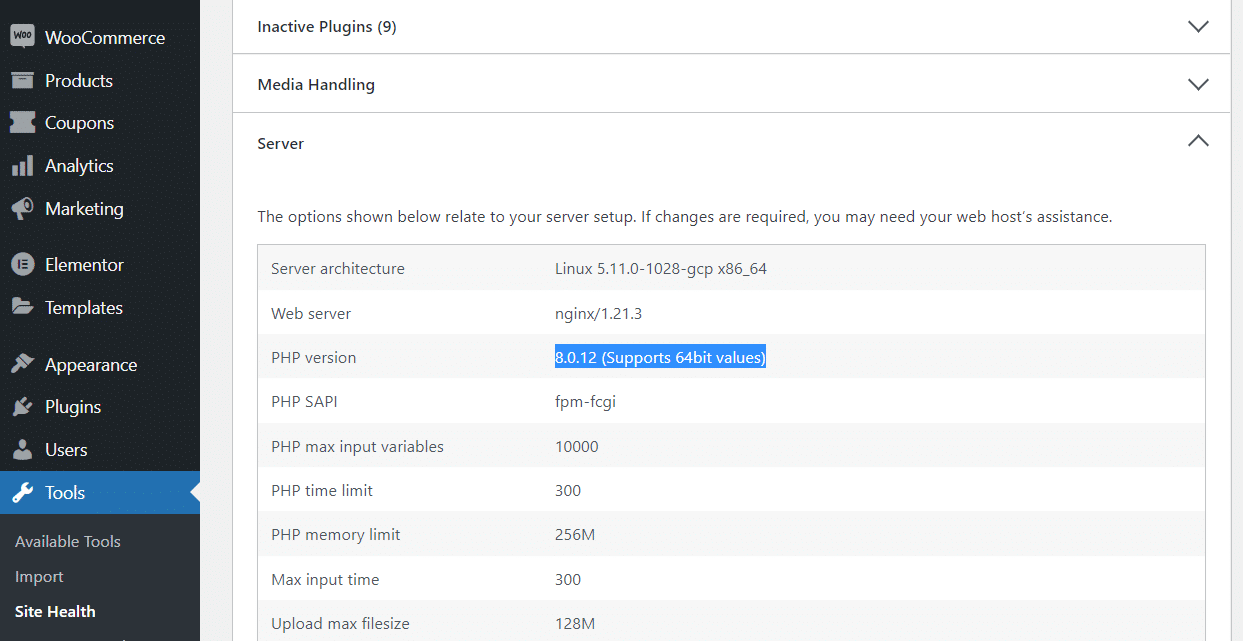
ایدهآل است که نسخه PHP 7 یا ۸ را ببینید. با این حال، اگر ارائهدهنده خدمات میزبانی شما اجازه دهد، ممکن است بتوانید نسخه PHP خود را از طریق پنل کنترل میزبانی بهروزرسانی کنید.
در اکثر شرکت های هاستینگ میتوانید به راحتی ورژن پی اچ پی خود را تغییر دهید همچنین میتوانید از پشتیبانی هاست خود بخواهید این کار را برای شما انجام بدهد
۴. حداکثر حافظه وبسایت خود را بررسی کنید
حداکثر حافظه PHP وبسایت شما تعیینکننده میزان RAM است که نصب وردپرس به آن دسترسی دارد. محدودیتهای حافظه پایین میتوانند باعث اشکال در عملکرد صحیح بسیاری از افزونهها شوند.
همانطور که پیشتر گفته شد، المنتور نیازمندی حداقل ۱۲۸ مگابایت حافظه را دارد. اگر مطمئن نیستید حافظه محدودیتی وبسایت شما چقدر است، میتوانید آن را بررسی کنید با رفتن به ابزارها > سلامت سایت و انتخاب برگه اطلاعات. سپس به بخش سرور بروید و ورودی محدودیت حافظه PHP را بررسی کنید:
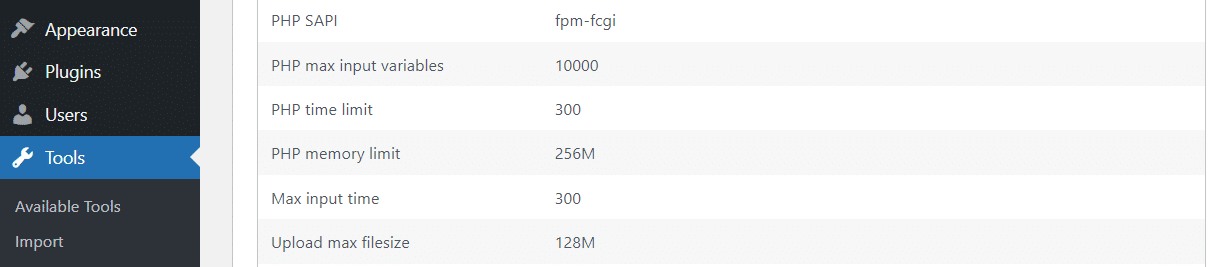
بیشتر میزبانهای وب مدرن معمولاً ۱۲۸ تا ۲۵۶ مگابایت را به عنوان حداقل حافظه برای PHP ارائه میدهند.
اگر حافظه با محدودیتی کمتر دارید، میتوانید تلاش کنید تا حداقل حافظه PHP را به صورت دستی افزایش دهید.
راه سادهتر این است که از طریق FTP به وبسایت متصل شوید و فایل wp-config.php را در پوشه اصلی وردپرس پیدا کرده و باز کنید.
فایل wp-config.php را با یک ویرایشگر متن باز کنید و به دنبال خطی با این متن بگردید:
define( 'WP_MEMORY_LIMIT', '256M' );
بسته به محدودیت حافظه سرور شما، این عدد احتمالاً پایینتر خواهد بود. اگر این خط را پیدا نکردید، میتوانید آن را به صورت دستی اضافه کنید. اما مطمئن شوید که هیچ ورودی دیگری در فایل wp-config.php را ویرایش نمیکنید. همچنین میخواهید این کد را قبل از خطی که میگوید:
/* That’s all, stop editing! Happy blogging. */
اضافه کنید.
اصولاً ممکن است با یک حداقل حافظه کمتر از ۲۵۶ مگابایت کار کنید، اما میتوانید تلاش کنید تا یک مقدار بیشتر تنظیم کنید. با این حال، به تجربه ما، ۲۵۶ مگابایت بهترین مقدار برای حافظه PHP است.
وقتی انجام دادید، تغییرات خود را ذخیره کنید و فایل را ببندید. حالا دوباره صفحه سلامت سایت را بررسی کنید تا ببینید آیا وردپرس تغییرات در محدودیت حافظه PHP را تشخیص میدهد.
در برخی موارد، ممکن است میزبان وبسایت شما اجازه دستیابی به تنظیم محدودیت حافظه PHP را ندهد. این به معنای این است که باید به تیم پشتیبانی تماس بگیرید تا ببینید آیا آنها میتوانند این کار را برای شما انجام دهند.
۵. تغییر روش بارگذاری المنتور
المنتور دارای یک ویژگی داخلی است که به شما این امکان را میدهد که نحوه بارگذاری ویرایشگر پلاگین را تغییر دهید.
تغییر روشهای بارگذاری المنتور به طور معمول بر روی کارکرد شما تأثیری ندارد، اما اگر هیچ رویکردی در عیبیابی مشکل شما کار نکرده باشد، توصیه میشود.
برای تغییر روشهای بارگذاری المنتور، به المنتور > تنظیمات > پیشرفته بروید. سپس به دنبال تنظیم Switch Editor Loader Method بگردید و گزینه Enable را انتخاب کنید:
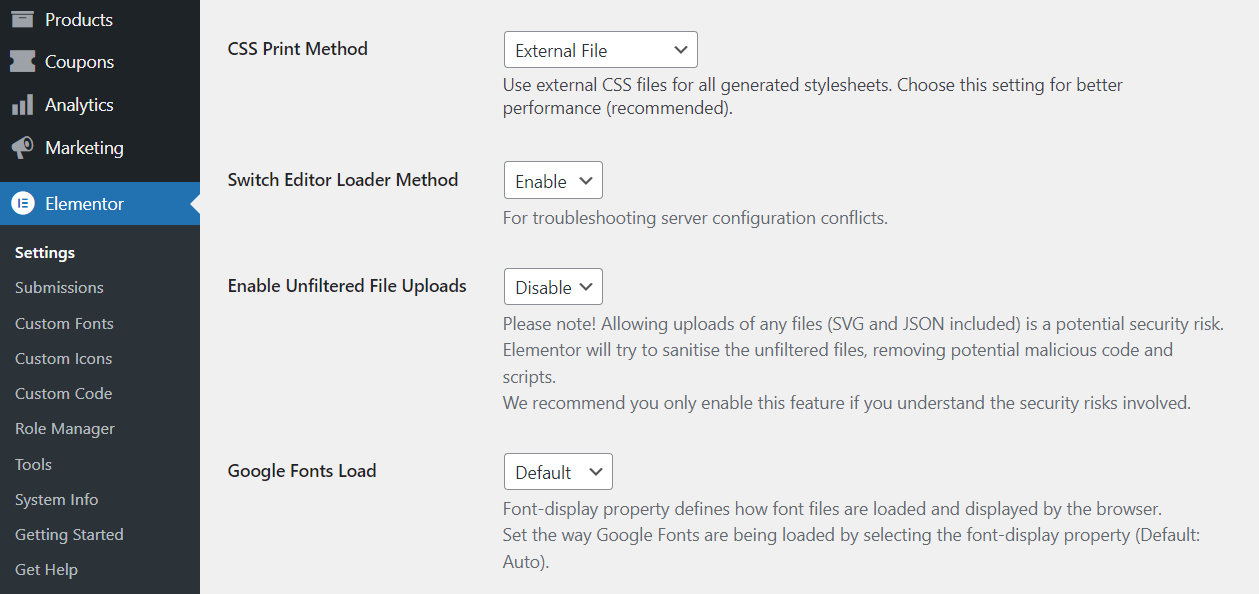
تغییرات خود را ذخیره کنید و دوباره سعی کنید ویرایشگر را بارگذاری کنید. اینک، خطا در بارگذاری المنتور باید برطرف شده باشد.
۶. ssl ایت خود را چک کنید
گاهی اوقات ممکن است که بر روی سایت خود گواهینامه امنیتی اس اس ال را نصب کرده باشید اما لینک های خود را از hhtp به https ری دایرکت نکرده باشید . اگر با مشکل لود نشدن المنتور مواجه هستید حتما چک کنید المنتور شما بر روی صفحه ای که قصد ویرایش آن را دارید با http لود شده است یا https اگر با http پنجره مورد نظر لود شده آن را با اضافه کردن یک s به https تبدیل کنید و سپس کلید اینتر را بزنید .
روشهای دیگر عیبیابی لود نشدن المنتور
اگر در هنگام استفاده از المنتور با مشکل فنی مواجه شدید و نمیدانید چگونه ادامه دهید، تعدادی روش دیگر برای عیبیابی وجود دارد. بیایید به آنها نگاهی بیندازیم.
قالب خود را تغییر دهید
بیشترین قالبهای وردپرس با افزونههای اصلی سازندگان صفحه آزمایش میشوند. با این حال، توصیه میشود که از توضیحات هر قالب برای اطمینان از سازگاری آن با المنتور استفاده کنید.
اگر قالب فعلی شما با المنتور سازگار نیست، بهروزرسانی قالب ممکن است مشکلات شما با ویرایشگر صفحه را حل کند. در هر صورت، تغییر قالب تنها یک دقیقه زمان میبرد، بنابراین اگر با مشکلات المنتور روبرو شدهاید، ارزش امتحان کردن این روش وجود دارد.
غیرفعال کردن افزونههای مرورگر
در برخی موارد، افزونههای مرورگر ممکن است باعث خطاها در هر صفحه شوند. به عنوان مثال، ممکن است از یک افزونه استفاده کنید که اسکریپتها را مسدود کند، یا از یک افزونه که کد سفارشی به وبسایتهای خاص اضافه میکند.
بعضی از این افزونهها ممکن است مشکلاتی ایجاد کنند هنگام استفاده از المنتور. یک راه سریع برای بررسی این موضوع این است که المنتور را با یک نصب تمیز مرورگر امتحان کنید.
اگر خطاها ناپدید شوند، باید بررسی کنید کدام افزونه مرورگر مشکل را ایجاد میکند. این به معنای غیرفعال کردن افزونهها یکی یکی است تا آن راه یابید که کدام افزونه مشکل را ایجاد میکند.
خلاصه مطالب
اگر برنامهریزی خود را بر اساس المنتور برای ساخت و بهروزرسانی وبسایت خود دارید، عدم بارگذاری ویرایشگر میتواند به طور قابل توجهی در برنامههای شما دخالت کند. چندین دلیل ممکن است باعث عدم بارگذاری ویرایشگر شود، اما معمولاً مربوط به نیازهای سیستم یا مشکلات سازگاری افزونه است.
در زیر توضیح داده شده است چگونه مشکل عدم بارگذاری المنتور را به صورت گام به گام عیبیابی کنید:
۱. المنتور را بهروز کنید.
۲. بازرسی تداخل افزونهها (و آزمون افزونههای المنتور).
۳. بررسی نسخه PHP وبسایت شما.
۴. بررسی محدودیت حافظه وبسایت شما.
۵. تغییر روش بارگذاری المنتور.
برچسب ها : المنتور-مشکل المنتور
مطالب آموزشی مرتبط :

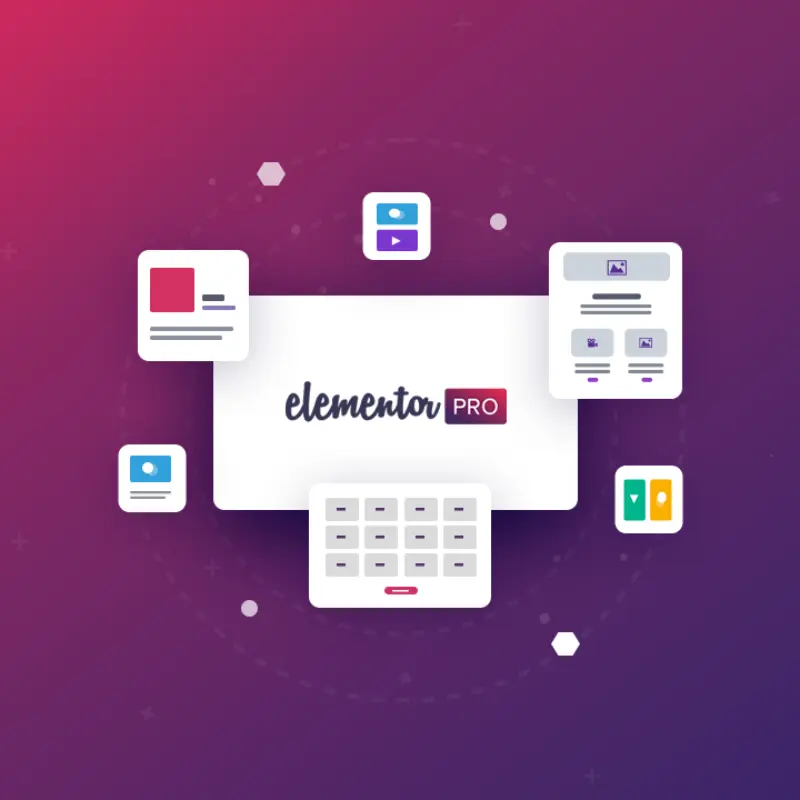



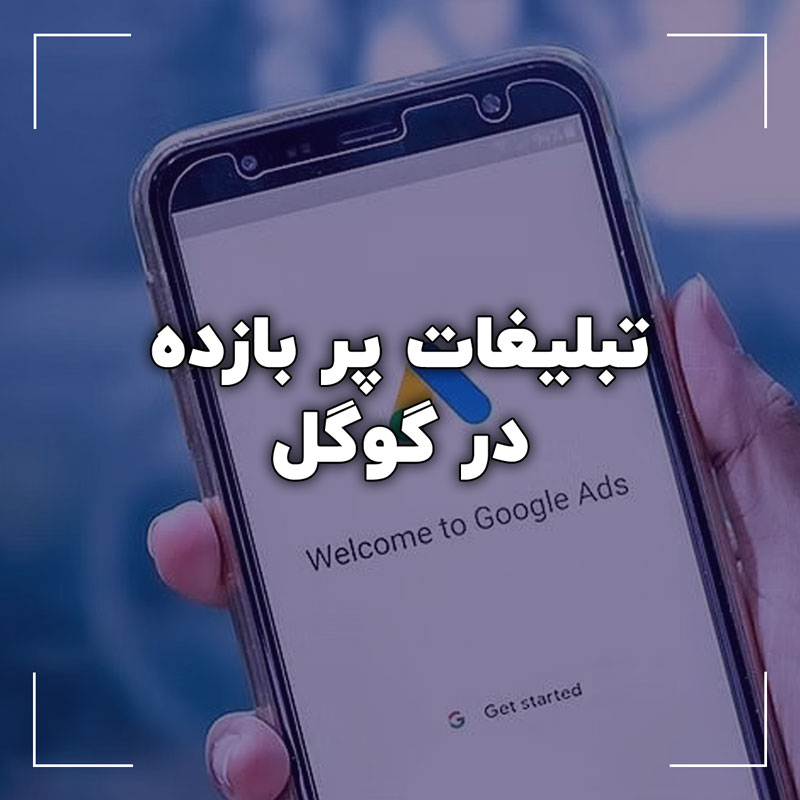



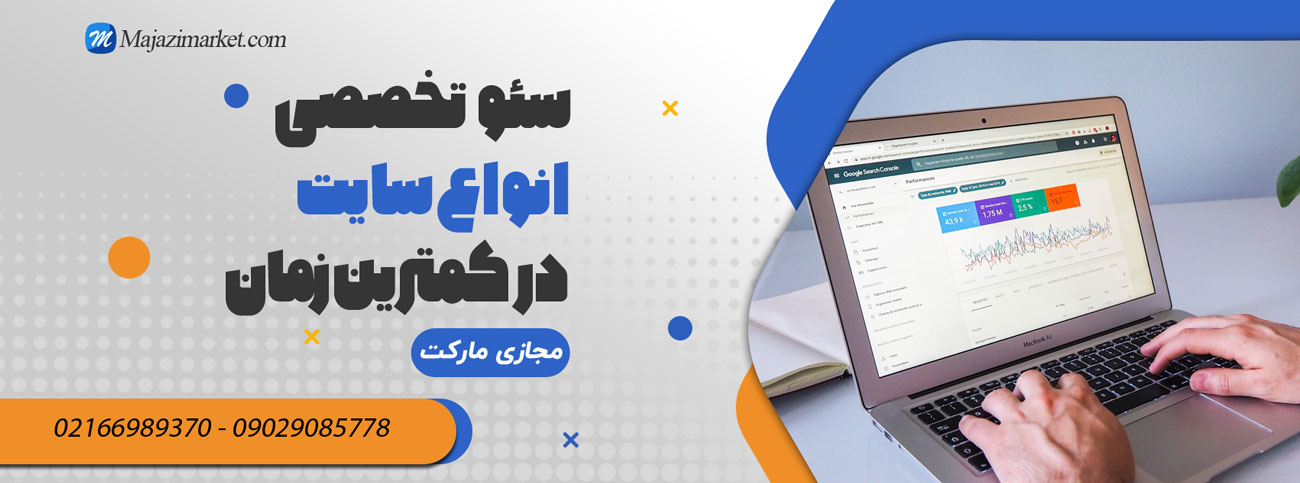
ثبت ديدگاه